Word-asiakirjan upottaminen verkkosivustolle
Tiedämme kaikki, että nykypäivän Internetin(Internet) aikakaudella kaikki on upotettu sinne tänne. Voimme upottaa YouTube -videon, twiitin(Tweet) , GoogleMapin(GoogleMap) ja monia muita asioita. Oletko koskaan miettinyt, mitä jos asiakirjan upottaminen(embed a document) olisi mahdollista ? Jos olet verkkokehittäjä tai pidät blogia tai verkkosivustoa, sinun kannattaa olla kiinnostunut tästä. Tänään tässä artikkelissa opimme, kuinka voimme upottaa Office- ja Office 365 -asiakirjoja verkkosivustoon.
Nyt dokumentin upottamiseen tarvitaan aktiivinen OneDrive -tili ja upotettava asiakirja. Tämä toimii aivan kuten Google Drive . Lataa(Upload) mikä tahansa asiakirja ja se on yhteensopiva Google-dokumenttien(Google Docs) kanssa . Kun avaat minkä tahansa OneDrivessa(OneDrive) olevan asiakirjan , se käyttää järjestelmässä käyttämäsi sovelluksen Web - versioita sen avaamiseen. Arvaa mitä, lataatko Office- tai Office 365 -asiakirjan, voit upottaa niistä kumman tahansa.
Office Word -asiakirjan upottaminen verkkosivulle
Ennen kuin aloitamme, tässä on saalis: upottava Word - dokumentti näkyy kaikille.
Kirjaudu OneDriveen(OneDrive) ja lataa asiakirja.
Kun asiakirja on ladattu, napsauta hiiren kakkospainikkeella ja valitse vaihtoehto Upota(Embed) .
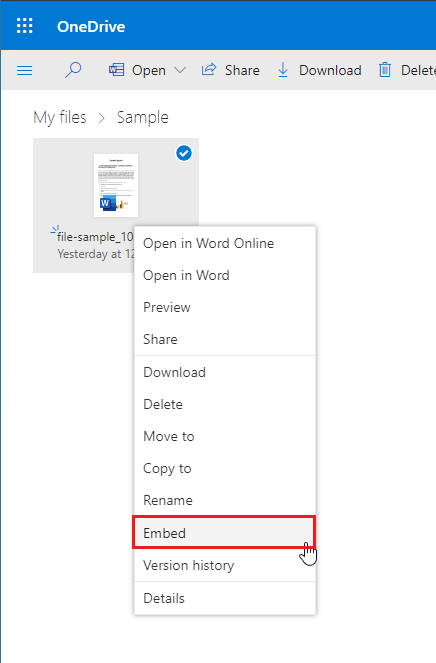

Näyttöön tulee uusi paneeli, jossa on tiedoston esikatselu ja linkki tiedoston upottamiseen.
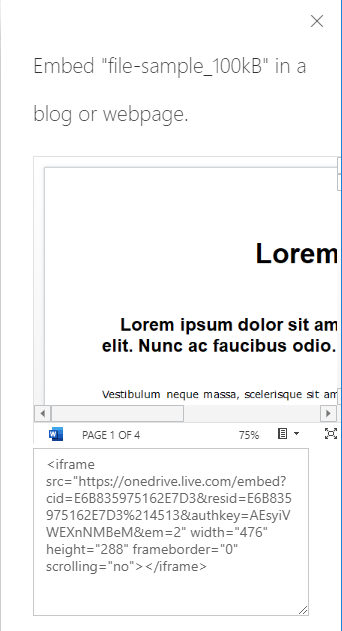
Kun olet luonut linkin, voit upottaa tiedoston minne haluat. Olen upottanut tähän yhden tiedoston näytteeksi.
Kun tiedosto on upotettu ja verkkosivusto on käytössä, asiakirja näkyy widgetina verkkosivulla. Voit tarkastella sitä, lähentää ja loitontaa, ladata pdf-tiedostona ja paljon muuta. Ajattele kuinka paljon aikaa voidaan säästää, kun asiakirja on suoraan näkyvissä. Ei uudelleenohjausta muihin linkkeihin, ei uutta välilehteä eikä vaivaa.
Upota vain Word - asiakirja ja olet valmis.
Kerro meille alla olevissa kommenteissa, jos pidät sitä hyödyllisenä.(Let us know in the comments below if you find it useful.)
Aiheeseen liittyvää luettavaa(Related reads) :
- Excel -laskentataulukon upottaminen verkkosivustoon(embed an Excel spreadsheet on a Website) .
- PowerPoint -esityksen upottaminen verkkosivustolle(embed a PowerPoint presentation on a Website) .
Related posts
Uudelleenkirjoitusehdotusten käyttäminen Word for Web -sovelluksessa
Excel, Word tai PowerPoint eivät käynnistyneet viime kerralla
Kirjasen tai kirjan luominen Microsoft Wordilla
Kappalemerkintöjen poistaminen käytöstä Microsoft Wordissa
Parhaat Word Online -laskumallit yrityslaskujen luomiseen ilmaiseksi
Sivunumeroiden lisääminen, poistaminen tai lisääminen Wordiin
Poista kuvan tausta Microsoft Wordilla
Kuinka tuoda tyylejä asiakirjasta toiseen Wordissa
Korjaa virhe, kirjanmerkkiä ei ole määritetty Microsoft Wordissa
Kuinka lisätä nuotit ja symbolit Word-asiakirjaan
Lisää, muuta, poista tekijä Office-asiakirjan tekijän ominaisuudesta
Kuinka kutsua joku muokkaamaan Word-asiakirjaa iPadissa
Tekstin lisääminen muotoon Wordissa
Kuinka tehdä lentolehtinen Microsoft Wordissa
Pikanäppäimet eivät toimi Wordissa
Korjaa keltainen kolmio huutomerkillä Excelissä tai Wordissa
Tallennettu Word-asiakirja ei näy esikatselussa tai tulostuksessa
Kuinka yhdistää Word-asiakirjoja
Avattavan luettelon luominen Wordissa
Tiedostoa ei voi avata, koska sen sisällössä on ongelmia
